Kuidas Windows 10 teavitusi välja lülitada
Mida teada
- Peata kõik märguanded: Alusta > Seaded > Süsteem > Märguanded ja toimingud ja lülitage välja Hankige märguandeidrakendustelt ja teistelt saatjatelt.
- Konkreetsetest rakendustest: jaotises Märguanded ja toimingud aken, kerige alla Saate nendelt saatjatelt märguandeid ja lülitage rakenduse järgi välja.
- Kasuta Fookuse abi link all Märguanded ja toimingud lisareeglite seadmiseks, näiteks teavitusajad.
Selles artiklis kirjeldatakse, kuidas lülitada töölaual välja Windows 10 teatised, mis võivad pärineda allalaaditud rakendustest või brauserist. Saate märguanded täielikult või ainult teatud rakenduste puhul välja lülitada.
Kuidas kõik märguanded välja lülitada
Kui soovite kõik märguanded välja lülitada, olenemata nende asukohast, saate seda teha vaid mõne klõpsuga.
Valige Alusta töölaua vasakus alanurgas.
-
Klõpsake Seaded (näeb välja nagu käik).
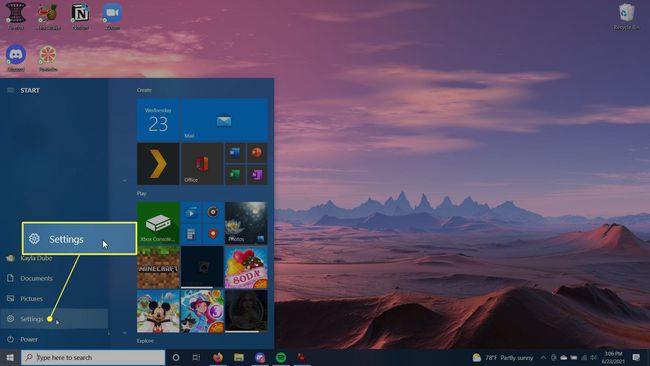
-
Klõpsake Süsteem.
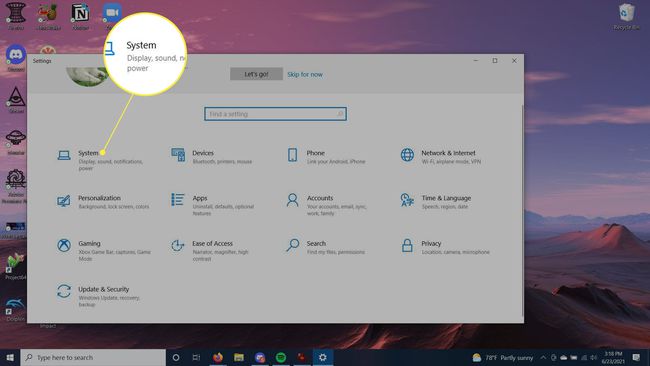
-
Valige külgribal Märguanded ja toimingud.
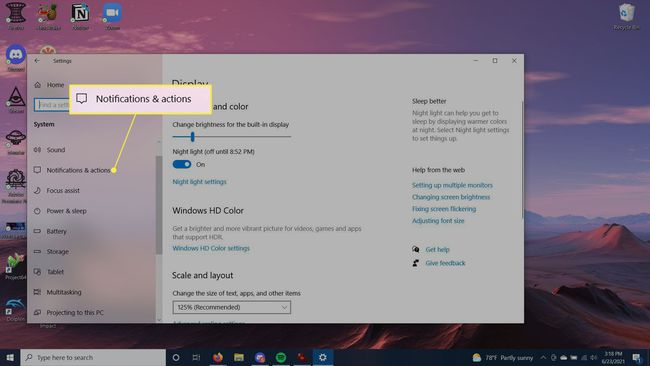
-
Lülitage jaotises Teatised välja Hankige märguandeidrakendustelt ja teistelt saatjatelt.

Teatud rakenduste märguannete väljalülitamine
Kui te ei soovi kõiki märguandeid välja lülitada, kuid ei soovi näha ühtegi teatist teatud rakendustest, saate seda teha ka seadetes. Seejärel saate endiselt olulisi märguandeid, vältides samal ajal teie jaoks ebaolulisi märguandeid.
Järgige ülaltoodud samme, kuni jõuate teavituste ja toimingute aknasse.
-
Kerige alla kuni Saate nendelt saatjatelt märguandeid.
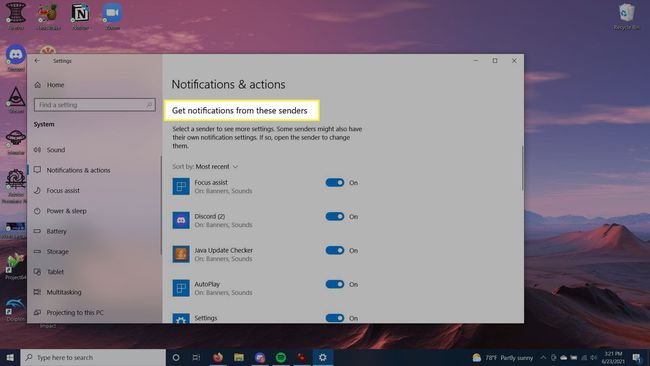
Saate sirvida kõiki praegu teateid saatvaid rakendusi. Nende jaoks, kellelt te ei soovi märguandeid saada, keerake nende kõrval olevad lülitid Väljas.
Samuti saate rakendusi sortida Viimased või Nimi klõpsates nuppu Sorteerima rippmenüü kast.
Rohkem valikuid teatiste väljalülitamiseks
Teavituste ja toimingute seadetes on veel mõned valikud, mille saate valida, kas need on välja või sisse lülitatud. Need on täpselt allpool Märguanded jaotises ja märkeruudud.
Saate valida, kas kuvada lukustuskuval märguandeid või mitte, kuvada lukustuskuval meeldetuletusi või sissetulevaid VoIP-kõnesid, lubada märguannetel heli esitada ja muid valikuid. Nende väljalülitamiseks klõpsake lihtsalt märkeruudul. Nende uuesti sisselülitamiseks klõpsake uuesti.
Näete ka linki Fookuse abi seaded. Siin saate valida, millal soovite märguandeid saada. Fookuse abisätete kasutamiseks järgige neid samme.
-
Klõpsake teavituste ja toimingute seadetes Fookuse abi.

-
Ülaosas saate valida, kas fookusabi välja lülitada, kasutada ainult prioriteeti, mis näitab ainult prioriteetide loendist valitud teatisi, või peita kõik märguanded, välja arvatud alarmid.

-
Selle all olevas Automaatsed reeglid jaotises saate valida teatud aja jooksul teatud teavitusseaded. Ajavahemiku valimiseks, mille jooksul märguanded on peidetud või seatud ainult prioriteediks, keerake kõrval olevat lülitit Nendel aegadel sisse ja valige see suvand, et valida, millal see toimub.

Saate valida ka teavitusseaded ekraani dubleerimisel, mängu mängimisel või rakenduse täisekraanrežiimis kasutamisel.
Kas rakenduste märguanded ikka kuvatakse?
Kui leiate, et mõned rakendused annavad teile endiselt märguandeid, peate võib-olla sisenema sellesse rakendusse ja muutma teavitusseadeid seestpoolt. Tavaliselt leiate need valikud rakenduse seadete jaotisest.
KKK
-
Kuidas Windows 10-s Facebooki märguandeid välja lülitada?
Facebooki teatiste keelamiseks opsüsteemis Windows 10 navigeerige saidile Märguanded ja toimingud. Kerige alla, kuni näete Facebook rakenduse silt, seejärel lülitage liugur välja.
-
Kuidas ma saan Windows 10-s Google Chrome'i märguandeid välja lülitada?
To keelake Chrome'i märguanded operatsioonisüsteemis Windows 10, valige Chrome'i aknast Menüü (kolm punkti) > Seaded > Privaatsus ja turvalisus > Saidi seaded. Aastal load jaotis, valige Märguanded Chrome'i teavituste seadete liidese kuvamiseks, kus saate lubada või blokeerida saidi märguanded.
-
Kuidas Windows 10-s meiliteatised välja lülitada?
Uute sõnumite märguannete väljalülitamiseks rakenduses Mail valige Fail > Valikud > Mail. Under Sõnumi saabumine, tühjendage kõrval olev märkeruut Kuvage töölaua hoiatusja seejärel valige Okei.
-
Kuidas ma saan Windows 10-s YouTube'i märguandeid keelata?
Tellitud kanalitelt soovituste või märguannete saamise lõpetamiseks minge saidile YouTube.com, klõpsake oma Google'i konto ikoonil ja valige Seaded > Märguanded. Kõrval Teie eelistused, lülitage välja teatised, mida te ei soovi.
